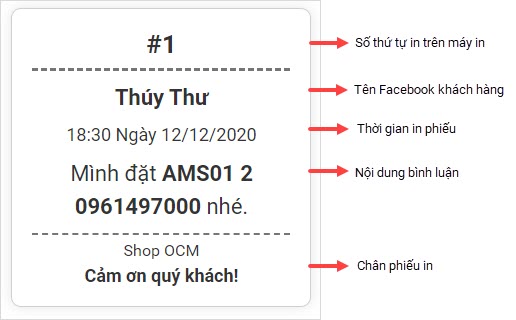2. Xem/tải phim hướng dẫn
Tải phim hướng dẫn tại đây (Xem hướng dẫn tải phim)
Bước 1: Cửa hàng thực hiện đăng nhập vào MISA OCM\Kênh Facebook\Phân hệ Livestream
Vào phần Thiết lập in:
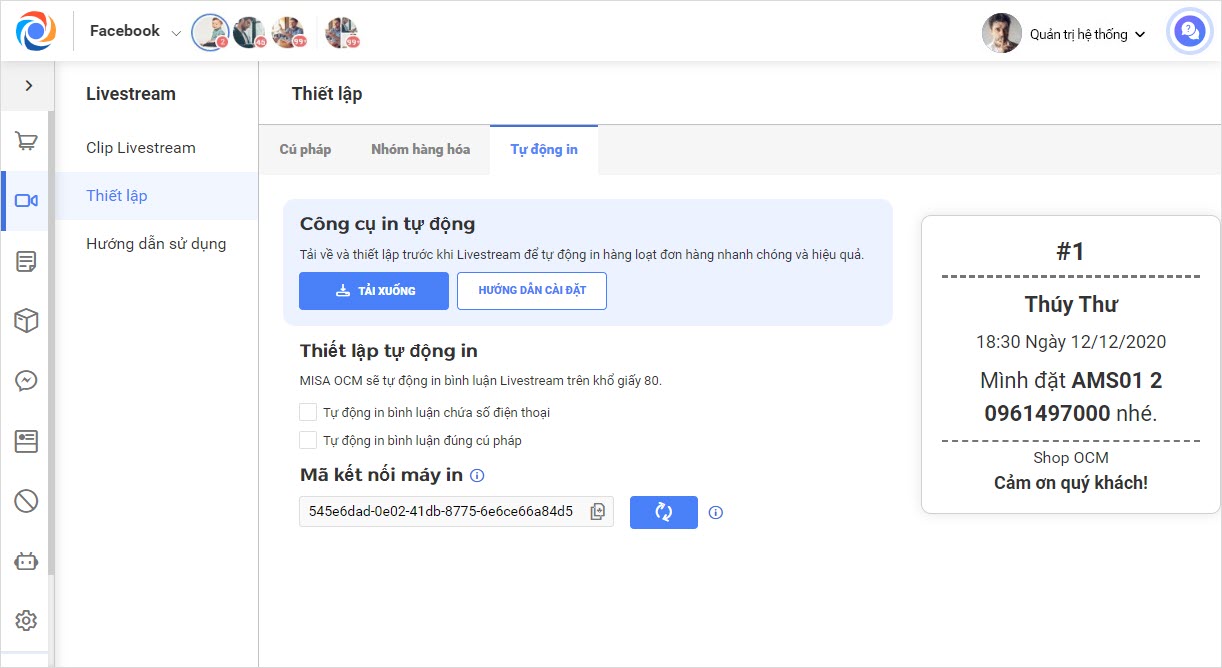
Bước 2: Tích chọn Tự động in bình luận chứa số điện thoại hoặc Tự động in bình luận đúng cú pháp.
Sau khi thiết lập tính năng này, nếu bình luận của khách hàng có chứa số điện thoại hoặc đúng theo cú pháp cửa hàng đã thiết lập sẵn sẽ được chương trình tự động in ra.
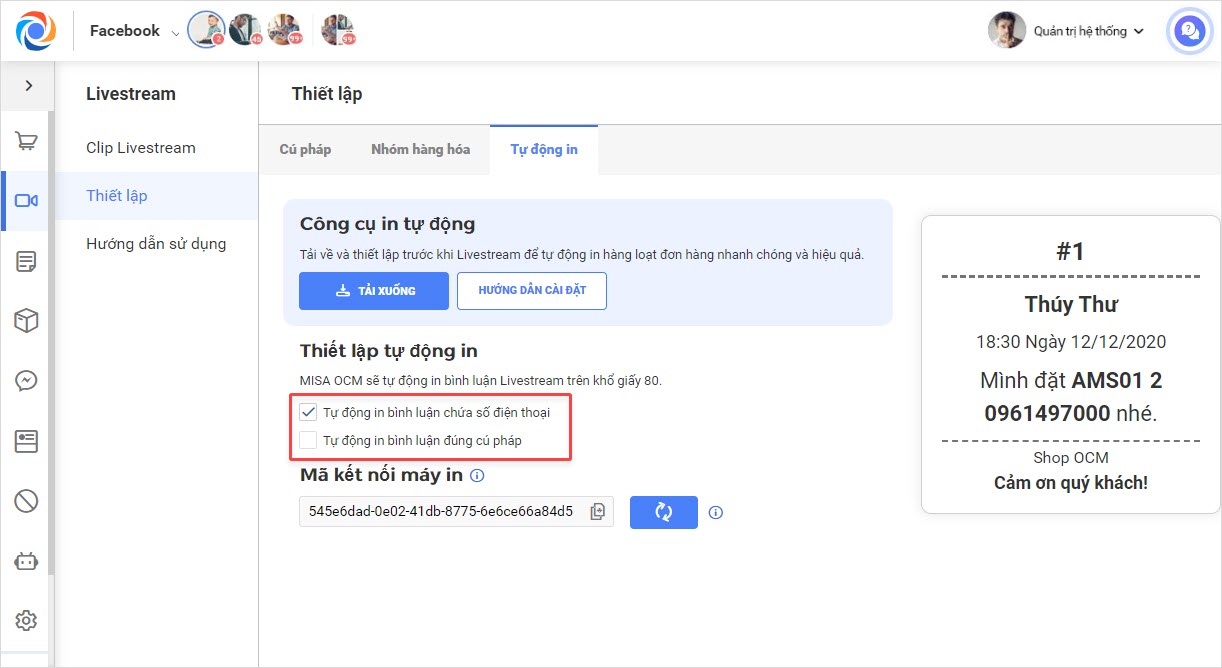
Bước 3: Nhấn Tải xuống để thực hiện cài đặt công cụ tự động in
Khi tải thành công, cửa hàng thực hiện đăng nhập để bắt đầu sử dụng công cụ:
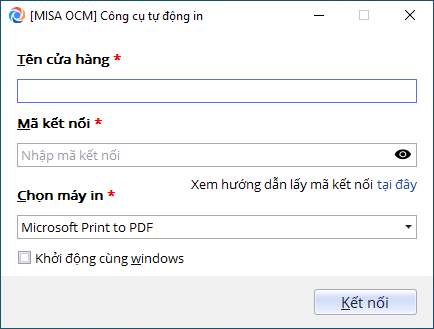
Thông tin đăng nhập bao gồm:
- Tên cửa hàng: Chính là domain của cửa hàng (Ví dụ: misaocm.mshopkeeper.vn)
- Mã kết nối: Là chuỗi ký tự do OCM tự sinh, giúp kết nối máy in của cửa hàng với công cụ để tự động in bình luận Livestream
- Chọn máy in: Chọn thiết bị máy in sử dụng
Lưu ý: Nếu cửa hàng dùng chung 1 tên miền trên nhiều thiết bị khác nhau thì quản lý cần cài đặt công cụ in tự động trên từng thiết bị.
b. Cách lấy mã kết nối:
Bước 1: Vào phần Livestream\Thiết lập in trên OCM.
Phần Mã kết nối máy in, nhấn vào icon sao chép
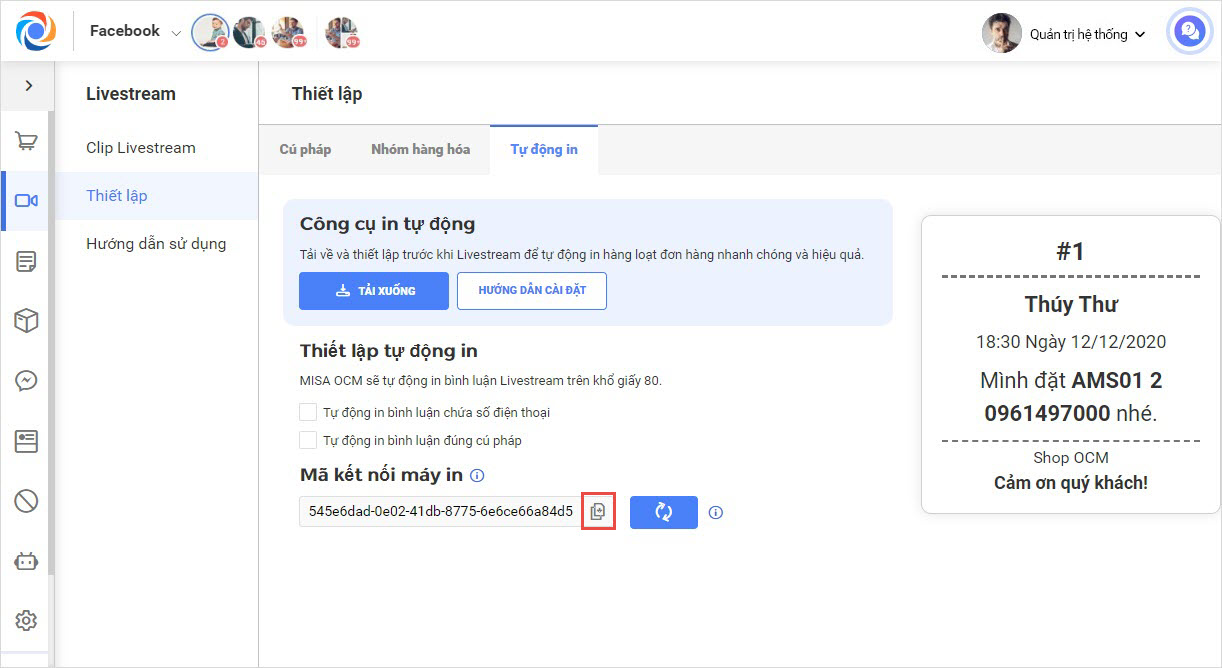
Bước 2: Dán vào phần Mã kết nối trên Form đăng nhập. Nhấn Kết nối.
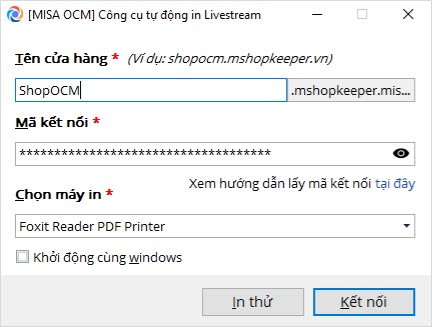
Sau khi kết nối thành công, trên thanh Taskbar sẽ hiển thị biểu tượng MISA OCM như ảnh dưới đây.
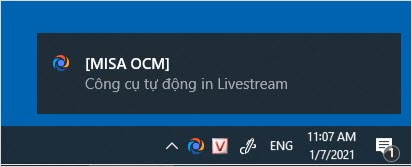
Lưu ý: Nếu bạn đăng nhập tài khoản cửa hàng trên nhiều thiết bị máy tính, và bạn chỉ muốn tự động in trên thiết bị hiện tại bạn đang làm việc. Vui lòng nhấn vào icon lấy lại mã kết nối, sau đó copy và dán vào Form đăng nhập công cụ tự động in.
c. Livestream bán hàng và in bình luận
Sau khi thiết lập công cụ in, cửa hàng tiến hành Livestream bán hàng qua Facebook, clip livestream sẽ tự động được đồng bộ về OCM để theo dõi và quản lý.
Bước 1: Chọn kênh bán hàng Facebook, phân hệ Livestream.
Màn hình hiển thị danh sách Livestream của cửa hàng, nhấn vào từng Livestream để xem chi tiết.
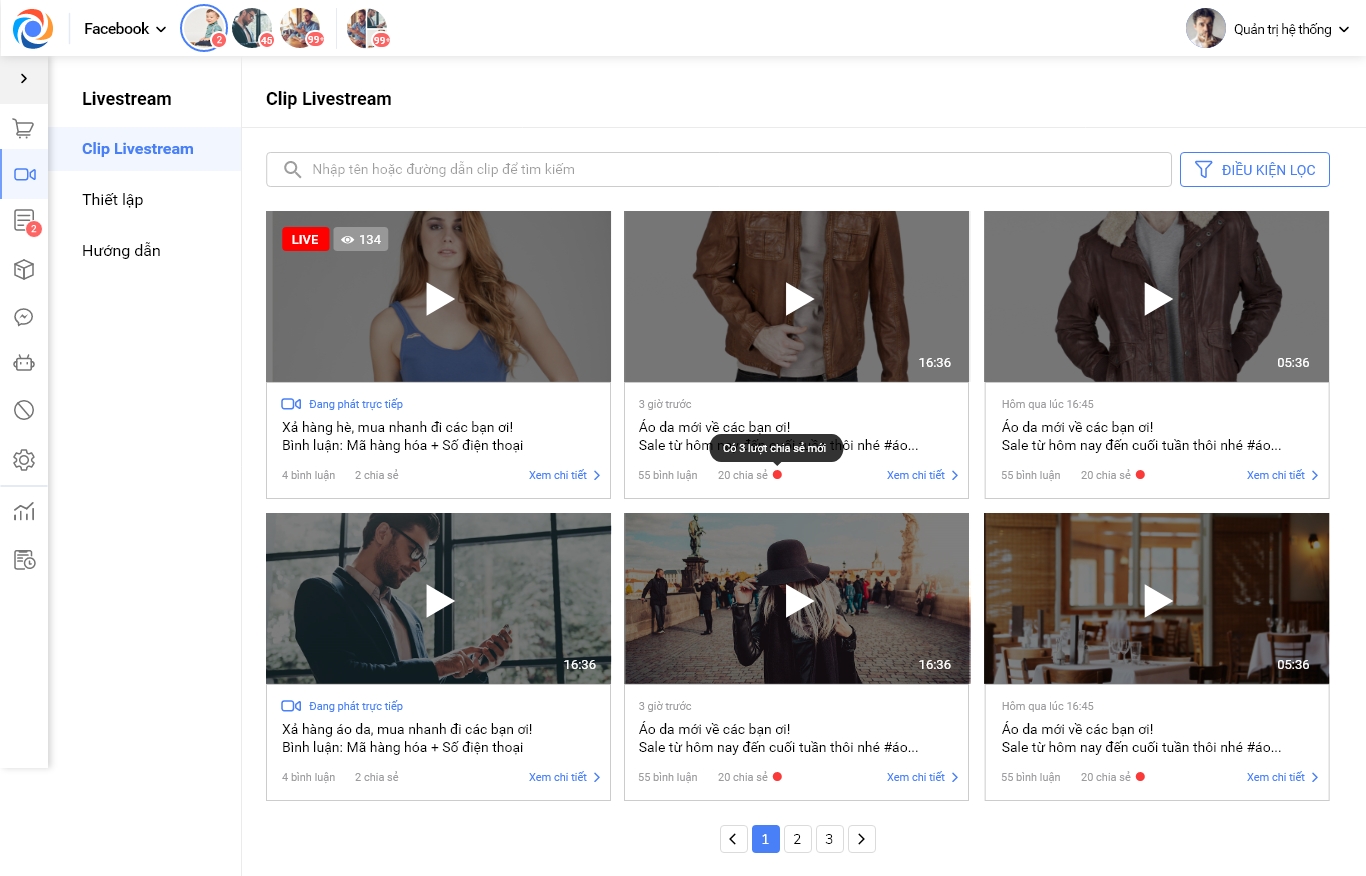
Bước 2: Tại màn hình chi tiết Livestream, cửa hàng có thể theo dõi theo 2 dạng: Tách bình luận và Gộp bình luận.
- Tab Tách bình luận: Mỗi bình luận của khách hàng trên bài Livestream hiển thị thành 1 hội thoại.
-
- Cửa hàng có thể nhấn vào biểu tượng
 để lọc các bình luận đã in/chưa in
để lọc các bình luận đã in/chưa in
- Cửa hàng có thể nhấn vào biểu tượng

-
- Trong trường hợp cần in lại bình luận, nhấn vào biểu tượng In trên bình luận đó.
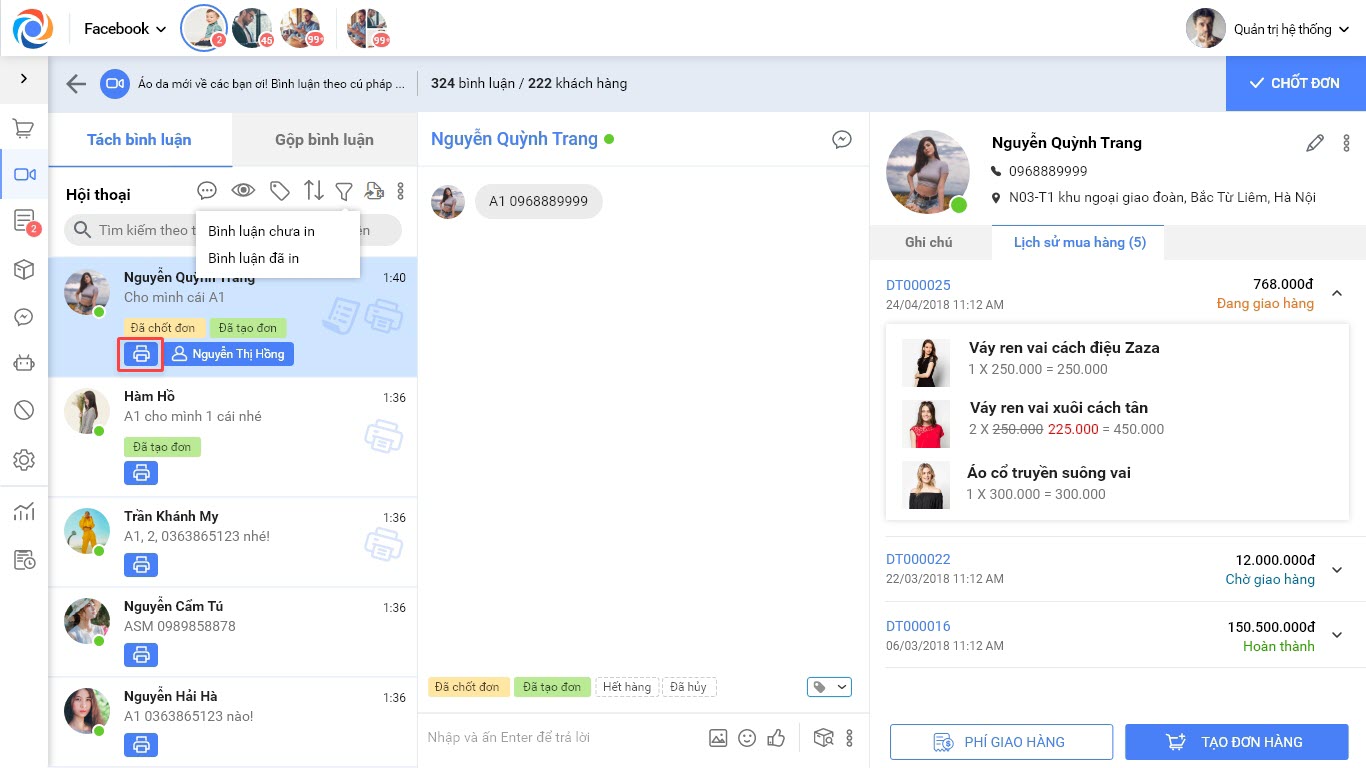
- Tab Gộp bình luận: Gộp bình luận theo khách hàng. nhấn vào từng khách hàng để xem tất cả bình luận của khách hàng đó trên bài livestream.
- Trong trường hợp cần in lại bình luận, nhấn vào biểu tượng In trên bình luận đó.
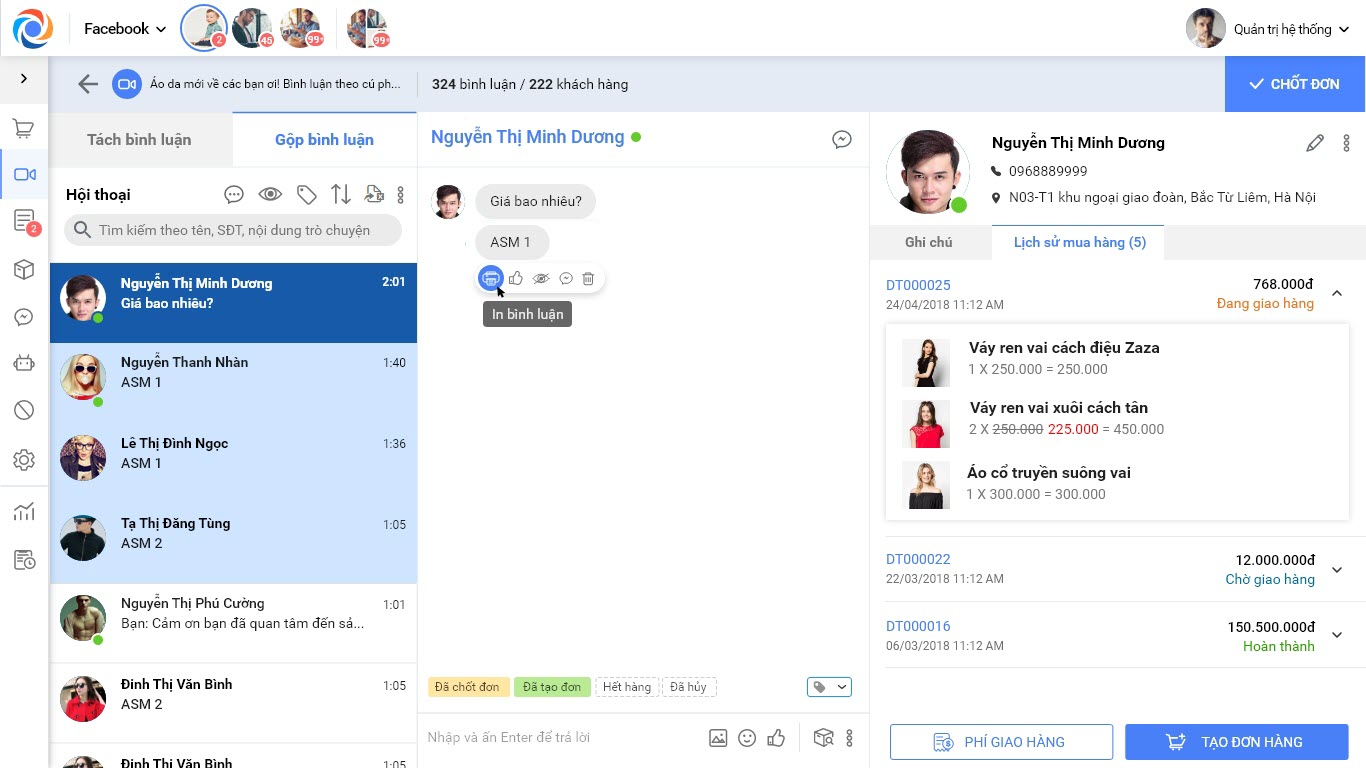
- Mẫu phiếu in bình luận trên OCM: